默认情况下,Prism 会将通用标题放在图表顶部以及 X 轴和 Y 轴上。
编辑标题
单击标题将其选中。如果编辑的是垂直 Y 轴标题,则会暂时水平显示以供编辑。编辑(或替换)文本。要输入多行文字,请在两行之间按 Enter 键。完成后,单击图形背景。编辑标题时,可以使用文本工具栏中的控件。
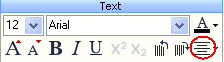
要删除标题
拖动标题以将其选中。如果您正在编辑垂直 Y 轴的垂直标题,它将暂时水平显示以供编辑。然后按 DEL 键。
恢复已删除的标题:
双击轴,打开 "格式化轴 "对话框。在 "格式轴 "对话框的 "标题和字体 "选项卡中选中 "显示标题"。
更改标题的字体:
选择标题或标题的一部分,然后使用工具栏上的字体工具。或者双击坐标轴打开 "格式坐标轴"对话框,转到 "标题和字体"选项卡,然后单击 "字体"按钮。
将文字变小或变大
选择文字,然后使用工具栏上的增大/减小文字大小按钮 ( ) 来逐步改变点的大小。
) 来逐步改变点的大小。
指定 Y 轴标题的位置(和旋转
在图形上放置 Y 轴标题有多种方式。最常见的两种 Y 轴标题位置是
1.Y 轴左侧,以轴为中心
2.在 Y 轴上方,要么位于轴的中心,要么标题文本的左侧与轴对齐
下面的图表演示了这些方法:
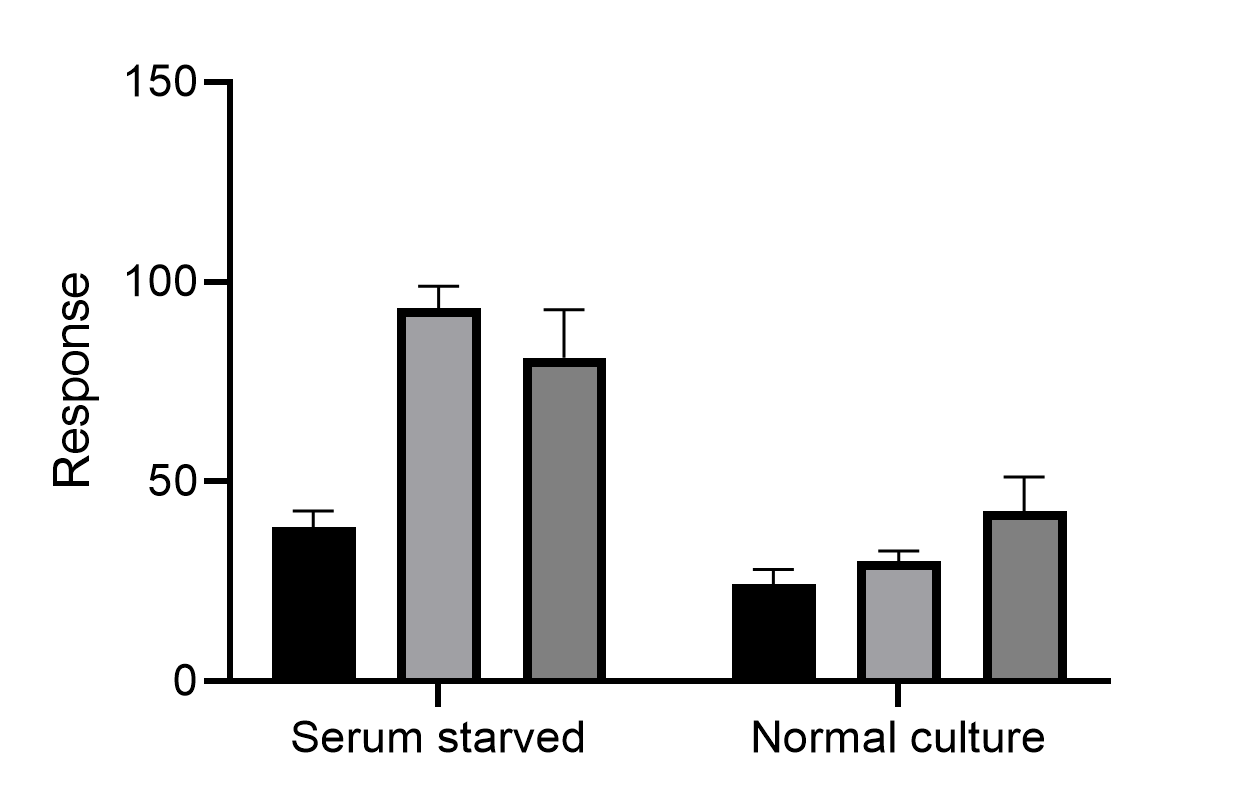
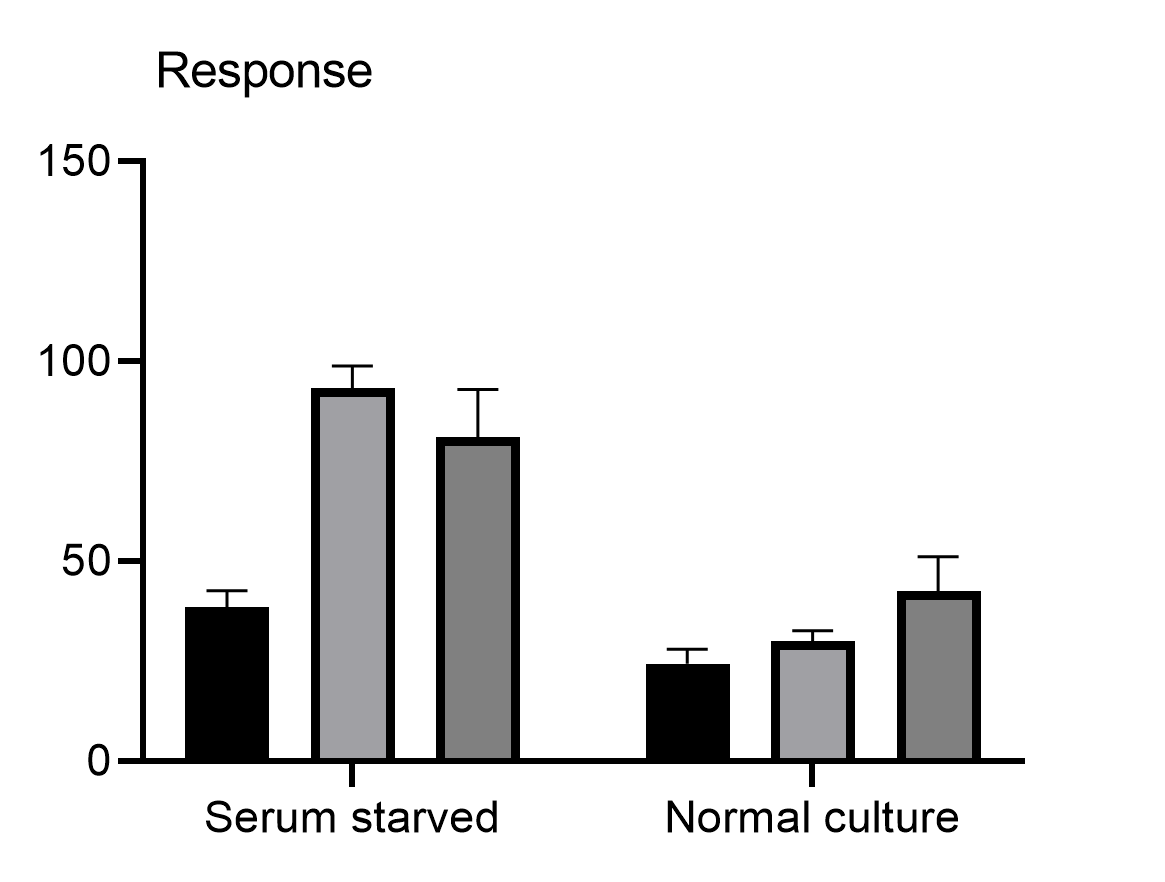
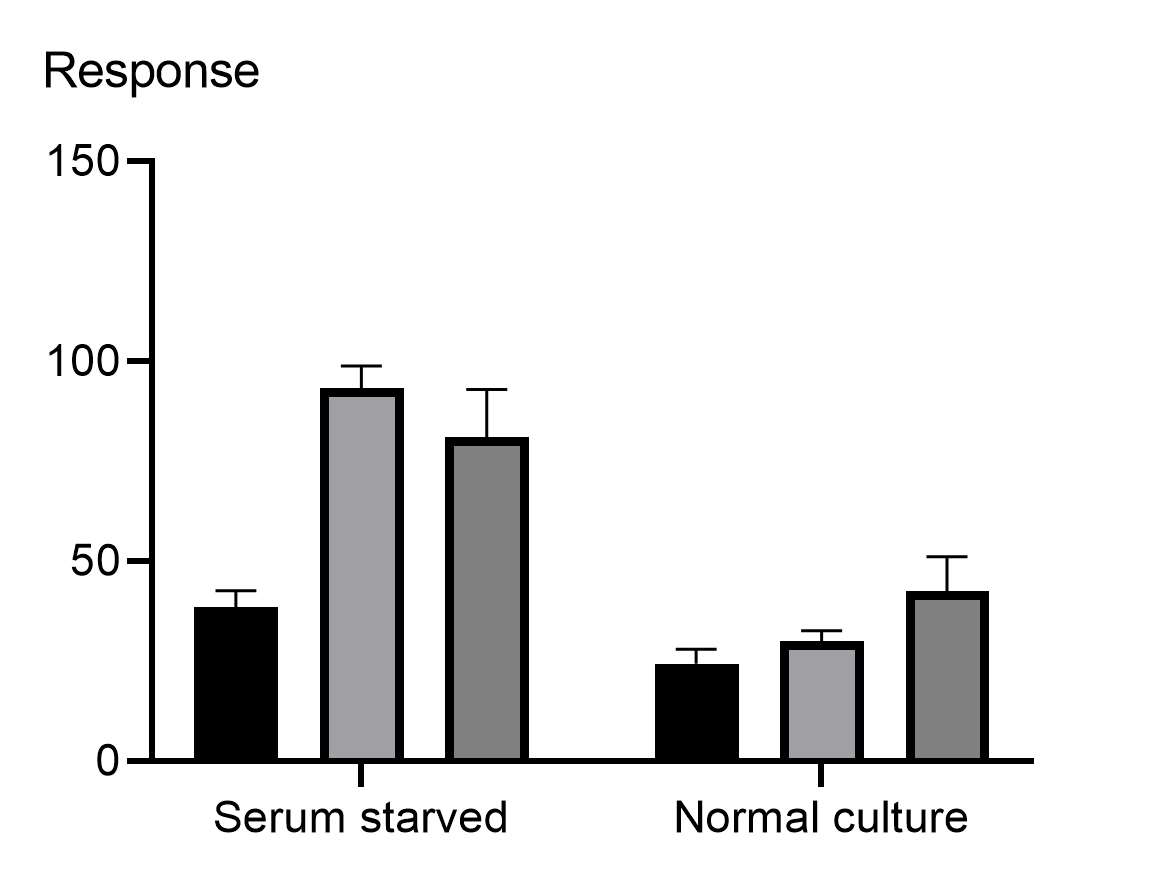
Prism Prism 的默认设置是将 Y 轴标题添加到轴的左侧,但您可以在Prism 的首选项中选择不同的默认位置。此外, 会自动为这些位置的文本选择适当的旋转(垂直(向上)、垂直(向下)或水平)。但也可以通过右键单击文本或使用格式化坐标轴对话框的 "标题和字体 "选项卡上的控件进行更改。Prism
移动标题
在标题附近移动鼠标,直到光标变成双头箭头 。然后按住鼠标主键,将标题拖动到适当位置。在图形上拖动标题时,标题对象会与相应坐标轴的各个部分咬合,但不会与图形上的其他对象咬合,这样就更容易将标题与坐标轴的顶部/底部、左侧/右侧或中心对齐。
。然后按住鼠标主键,将标题拖动到适当位置。在图形上拖动标题时,标题对象会与相应坐标轴的各个部分咬合,但不会与图形上的其他对象咬合,这样就更容易将标题与坐标轴的顶部/底部、左侧/右侧或中心对齐。
另外,也可以使用 "格式化坐标轴"对话框的 "标题和字体"选项卡来定义标题位置。在这里,您可以通过输入轴和标题之间的所需距离来定位标题。
隐藏标题或旋转标题:
双击轴打开 "格式轴"对话框。使用 "标题和字体"选项卡,可以取消选中隐藏任何标题的选项。 对于两个 Y 轴,您可以选择使标题垂直(文字方向向上或向下)或水平。
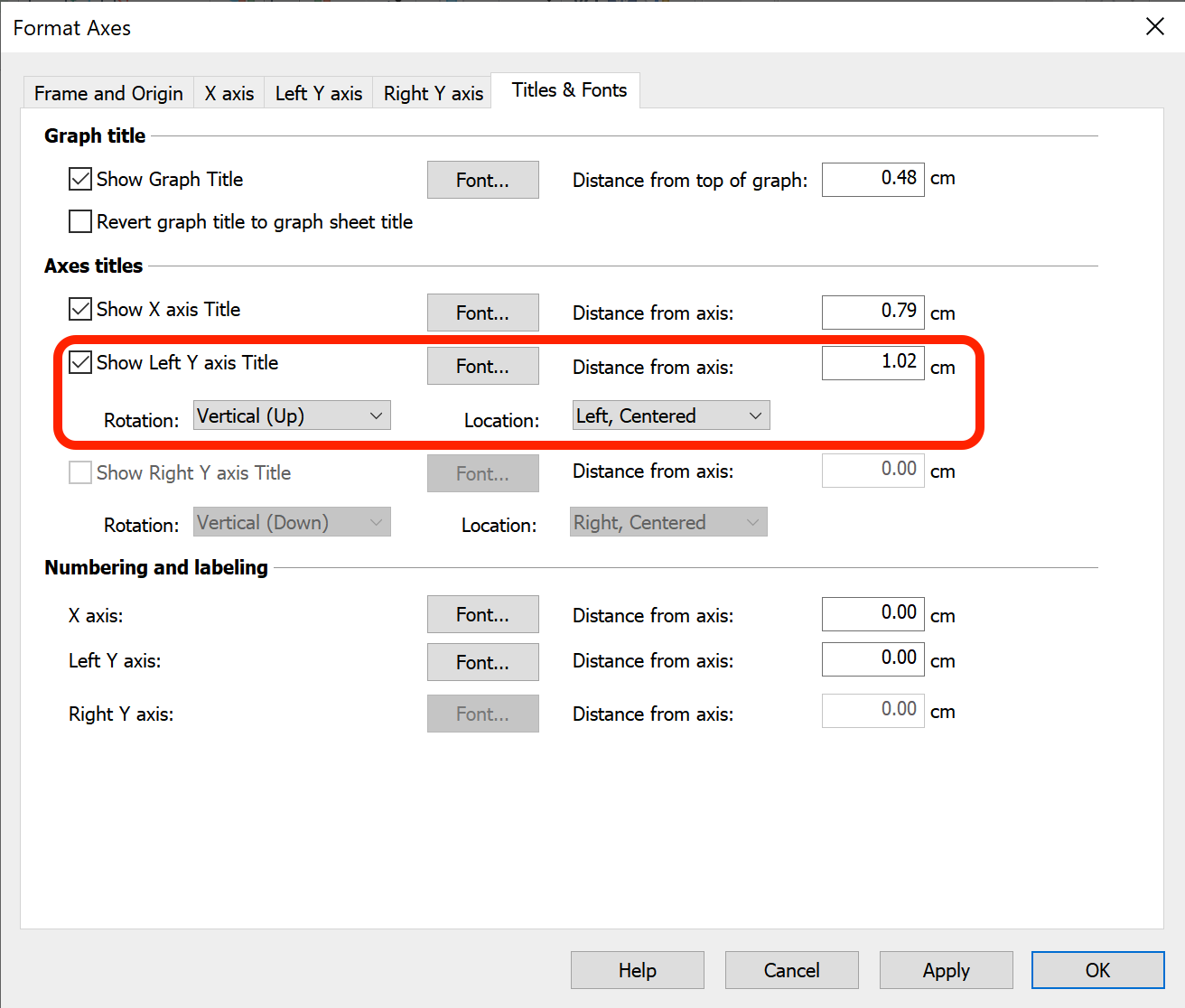
要更改新图表使用的默认字体和大小,请执行以下操作
下拉 "编辑"菜单 (Windows) 或Prism 菜单 (Mac),选择 "首选项",然后转到 "新建图形"选项卡。
为什么要在坐标轴上加上标题?
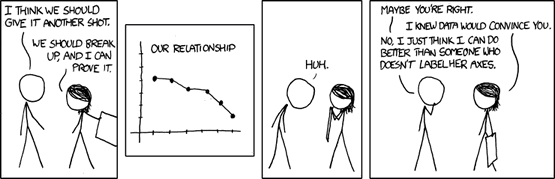
摘自 XKCD。